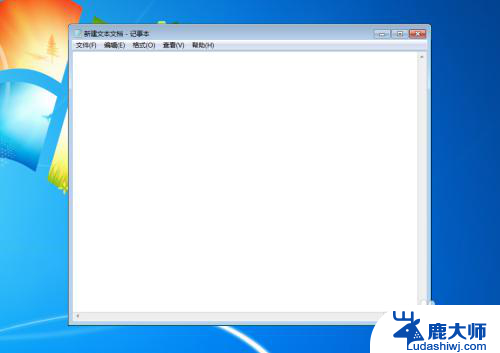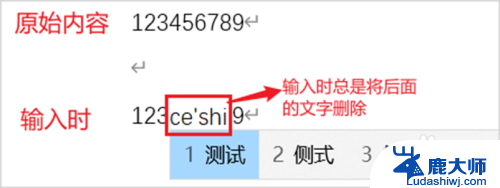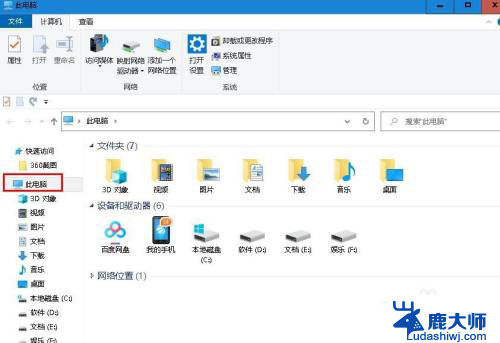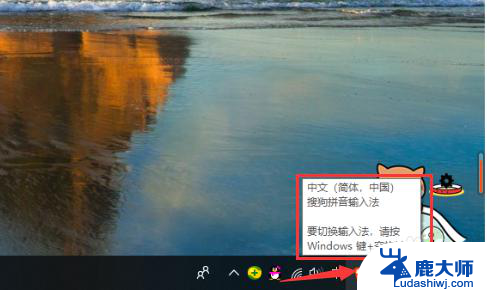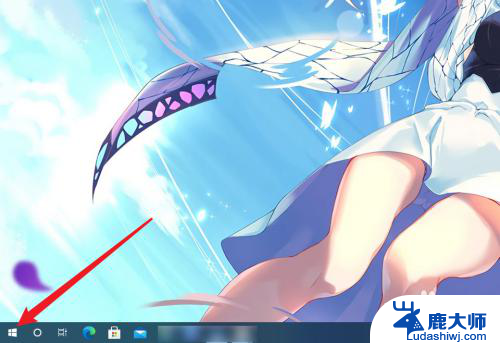怎样删除输入法 Windows 10系统如何删除输入法
在Windows 10系统中,输入法的删除可能是我们在日常使用中需要掌握的一项技巧,当我们的电脑上安装了多种输入法时,如何删除不需要的输入法成为一个重要的问题。不仅可以减少系统资源的占用,还可以提高我们在使用电脑时的效率。接下来我们就来探讨一下在Windows 10系统中如何删除输入法的方法。
方法如下:
1.在任务栏对语言栏点击右键,选择设置一栏。(语言栏则是平时我们设置输入法的栏目)

2.此时会出现设置主界面,如下图所示。然后点击“主页”设置按钮。
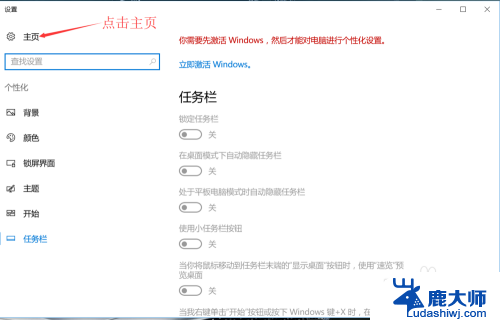
3.进入Windows设置主页面之后,如下图所示。点击“时间与语言”选项,进入时间与语言设置界面。
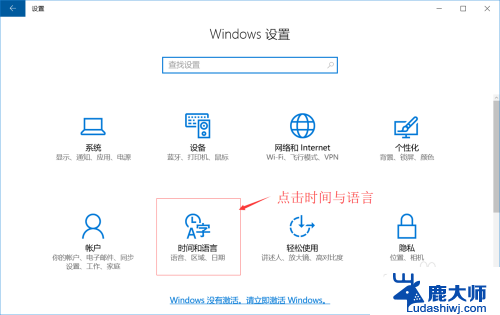
4.进入时间与语言设置界面之后,如下图所示。点击左侧的“区域与语言”选项。
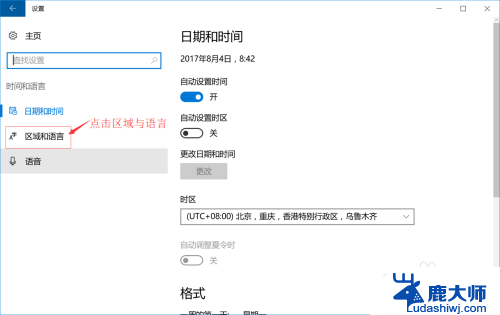
5.点击左侧的“区域与语言”选项之后,右侧如下图所示。点开“Windows显示语言”,然后点击如下图所示的“选项”按钮。最后进入输入法设置界面。
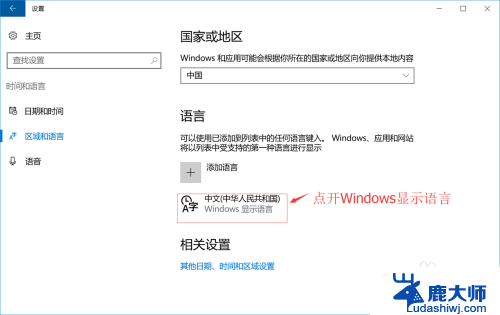
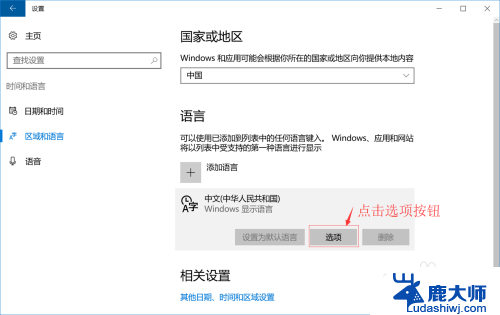
6.进入输入法设置界面之后,如下图所示。点击您所需要删除的输入法选项,右下角就会出现“删除”按钮,点击“删除”按钮既可以删除该输入法。
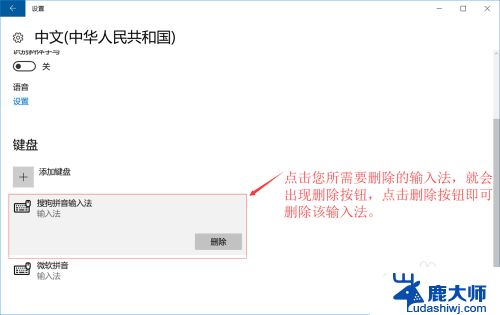
以上就是删除输入法全部内容的步骤,有需要的用户可以按照这些步骤进行操作,希望能对大家有所帮助。